
[Panduan Lengkap] 4 Strategi Terbukti untuk Pemulihan Photo Vault

Program terkenal bernama Photo Vault memungkinkan Anda melindungi gambar dan video dengan kata sandi untuk meningkatkan privasi. Namun, terkadang, Anda dapat secara tidak sengaja menghapus gambar dari Photo Vault atau menonaktifkan perangkat lunak, yang dapat mengakibatkan hilangnya foto. Dapatkah Anda mengambil kembali gambar Anda dalam keadaan seperti itu?
Untungnya, itu memang benar. Artikel ini membahas topik pemulihan Photo Vault dan menyajikan sejumlah teknik yang umum digunakan untuk membantu Anda memulihkan foto yang terhapus dengan mudah. Sekarang mari kita mulai!
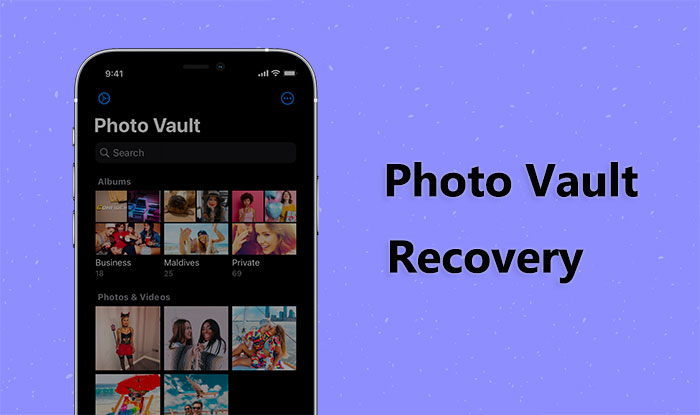
Anda memiliki opsi untuk menggunakan album "Recently Deleted" untuk mengambil foto yang dihapus dari aplikasi Photo Vault di iPhone Anda. Namun, foto yang disimpan dalam album ini hanya disimpan selama 30 hari. Selain itu, Anda perlu membeli versi premium aplikasi tersebut untuk mengakses fitur pemulihan foto. Berikut ini cara melakukan pemulihan aplikasi Photo Vault dari album Recently Deleted:
Langkah 1. Buka aplikasi dan masukkan kata sandi Anda.
Langkah 2. Klik tab "Album" untuk melihat semua album, lalu pilih album "Baru Dihapus".
Langkah 3. Anda perlu meng-upgrade ke versi premium untuk mengakses fitur pemulihan aplikasi ini. Setelah berlangganan paket premium, kini Anda dapat mengakses semua foto yang dihapus dalam 30 hari terakhir.
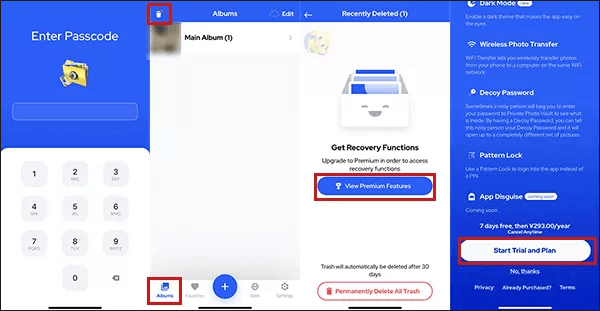
Jika Anda tidak dapat memulihkan foto dari album Recently Deleted, atau jika foto Anda telah melewati batas 30 hari, tidak perlu panik. Jika Anda telah mencadangkan iPhone menggunakan iTunes, Anda dapat menggunakan Coolmuster iPhone Data Recovery untuk melakukan pemulihan Photo Vault.
Ini adalah aplikasi pemulihan Photo Vault profesional. Aplikasi ini memungkinkan Anda untuk memindai dan melihat pratinjau file cadangan iTunes Anda dengan mudah, lalu memilih dan memulihkan foto Photo Vault yang Anda inginkan tanpa memengaruhi data Anda yang lain.
Fitur utama Pemulihan Data iPhone:
Bagaimana cara memulihkan foto yang dihapus secara permanen dari Photo Vault menggunakan iPhone Data Recovery? Berikut langkah-langkahnya:
01 Unduh dan luncurkan iPhone Data Recovery. Selanjutnya, pilih opsi "Recover from iTunes Backup File" dari menu di sebelah kiri. Pilih file cadangan iTunes yang diinginkan dan klik "Start Scan" untuk memulai proses pemindaian.

02 Setelah pemindaian selesai, centang kotak di samping "Foto" dan klik tombol "Mulai Pemindaian" yang terletak di sudut kanan bawah. Tindakan ini akan memungkinkan Anda untuk melihat pratinjau konten berkas cadangan iTunes di komputer Anda.

03 Navigasi ke kategori "Foto" dan pilih file tertentu yang dihapus dan yang masih ada dari daftar yang ditampilkan di sisi kanan. Terakhir, klik ikon "Pulihkan ke Komputer" untuk mulai mengambil file yang dipilih dari cadangan iTunes.

Selain menggunakan iPhone Data Recovery untuk memulihkan foto Photo Vault dari cadangan iTunes, Anda juga dapat langsung menggunakan iTunes untuk memulihkan foto Photo Vault di iPhone Anda.
Namun, metode ini memiliki kekurangan: metode ini akan menimpa semua data di iPhone Anda, bukan hanya memulihkan foto Photo Vault Anda. Oleh karena itu, jika Anda memiliki data penting yang tidak dicadangkan ( Apa yang dicadangkan iTunes ?), atau jika Anda tidak ingin kehilangan data lainnya, metode ini tidak direkomendasikan. Ikuti langkah-langkah di bawah ini untuk memulihkan foto di aplikasi Photo Vault melalui iTunes:
Langkah 1. Buka komputer Anda dan pastikan Anda telah menginstal iTunes versi terbaru . Kemudian, gunakan kabel USB untuk menghubungkan iPhone ke komputer Anda.
Langkah 2. Di antarmuka utama iTunes, klik ikon iPhone Anda lalu pilih tab "Ringkasan".
Langkah 3. Pada halaman Ringkasan, klik tombol "Pulihkan Cadangan", lalu pilih file cadangan yang ingin Anda pulihkan dan klik "Pulihkan".
Langkah 4. Tunggu hingga proses pemulihan selesai. iPhone Anda akan memulai ulang, dan setelah itu, Anda dapat menemukan foto Photo Vault di iPhone Anda.

Jika Anda telah mencadangkan iPhone menggunakan iCloud , Anda juga dapat menggunakan cadangan iCloud untuk memulihkan foto di Photo Vault. Demikian pula, saat menggunakan cadangan iCloud untuk pemulihan, semua data dan pengaturan di iPhone akan tertimpa, dan Anda hanya dapat memulihkan ke kondisi saat pencadangan dilakukan. Akibatnya, Anda mungkin kehilangan beberapa data baru. Berikut cara memulihkan foto yang dihapus dari Photo Vault di iPhone dengan iCloud:
Langkah 1. Pada iPhone Anda, buka "Pengaturan" > "Umum" > "Atur Ulang", lalu pilih "Hapus Semua Konten dan Pengaturan". Masukkan kata sandi Anda, konfirmasikan tindakan Anda, dan tunggu iPhone Anda menyelesaikan pengaturan ulang.

Langkah 2. Setelah iPhone Anda dinyalakan ulang, Anda akan melihat layar "Welcome to iPhone". Ikuti petunjuk di layar untuk memilih bahasa dan wilayah Anda, lalu pilih opsi "Restore from iCloud Backup".
Langkah 3. Masuk ke iCloud dengan ID Apple dan kata sandi Anda, lalu pilih cadangan yang berisi foto-foto Photo Vault Anda. Anda dapat menilai berdasarkan tanggal dan ukuran cadangan, lalu klik tombol "Pulihkan".

Langkah 4. Tunggu iCloud memulihkan iPhone Anda. Proses ini mungkin memerlukan waktu, tergantung pada ukuran cadangan dan kecepatan jaringan Anda. Selama proses pemulihan, pastikan iPhone Anda tetap terhubung ke jaringan Wi-Fi.
Langkah 5. Setelah pemulihan selesai, iPhone Anda akan dimulai ulang, dan foto-foto dari Photo Vault Anda akan muncul di iPhone Anda.
Q1. Bisakah saya memulihkan kata sandi Photo Vault saya?
Jika Anda memberikan alamat email saat menyiapkan aplikasi ini, Anda dapat menggunakannya untuk memulihkan kata sandi Anda. Cukup masukkan kata sandi yang salah sebanyak delapan kali, dan Anda akan melihat perintah yang menanyakan apakah Anda ingin memulihkan kata sandi Anda. Klik "Ya", dan proses pengaturan ulang akan dikirim ke email Anda.
Q2. Bisakah foto dipulihkan setelah perangkat dikembalikan ke pengaturan pabrik?
Jika perangkat Anda dikembalikan ke pengaturan pabrik, aplikasi Photo Vault dan foto yang tersimpan di dalamnya akan terhapus, dan Anda tidak akan dapat memulihkannya langsung dari perangkat. Namun, jika sebelumnya Anda telah mencadangkan data perangkat menggunakan iTunes atau iCloud sebelum mengembalikannya ke pengaturan pabrik, Anda dapat memulihkan foto Photo Vault dari file cadangan. ( Bagaimana cara memulihkan foto setelah iPhone direset ke pengaturan pabrik tanpa cadangan ?)
Q3. Jika saya menghapus aplikasi Photo Vault itu sendiri, dapatkah saya memulihkan foto-foto saya?
Jika Anda telah mencadangkan foto-foto Anda ke Photo Vault atau iTunes, maka Anda dapat dengan mudah mengambilnya kembali.
Keempat teknik untuk pemulihan Photo Vault tercantum di atas. Anda dapat memilih pendekatan yang paling sesuai dengan kebutuhan dan keadaan Anda. Kami menyarankan untuk menggunakan perangkat lunak Coolmuster iPhone Data Recovery untuk memulihkan gambar Anda jika Anda tidak ingin menghapus data di iPhone Anda. Ini adalah program pemulihan data iPhone yang mudah digunakan dan tangguh yang dapat membantu Anda mendapatkan kembali gambar tanpa merusak iPhone Anda.
Jangan ragu untuk meninggalkan komentar di bawah ini jika Anda memiliki pertanyaan atau rekomendasi, dan kami akan segera menghubungi Anda.
Artikel Terkait:
Bagaimana Cara Mengembalikan Foto yang Terhapus dari Facebook? 4 Cara Terbukti untuk Melakukannya
Bagaimana Cara Memulihkan Foto yang Terhapus di WhatsApp di Android dan iPhone dengan Mudah?
Cara Memulihkan Foto yang Terhapus Secara Permanen di iPhone dengan/tanpa Cadangan
[Terselesaikan] Bagaimana cara mengakses Recycle Bin iPhone dan memulihkan item yang terhapus?





